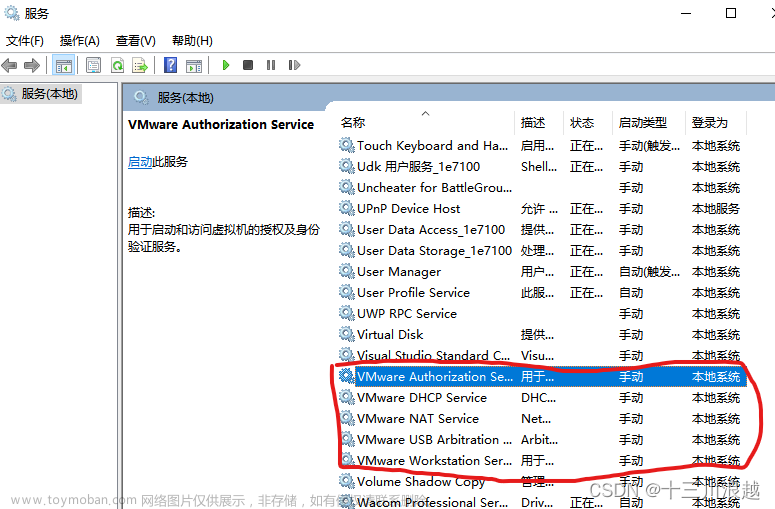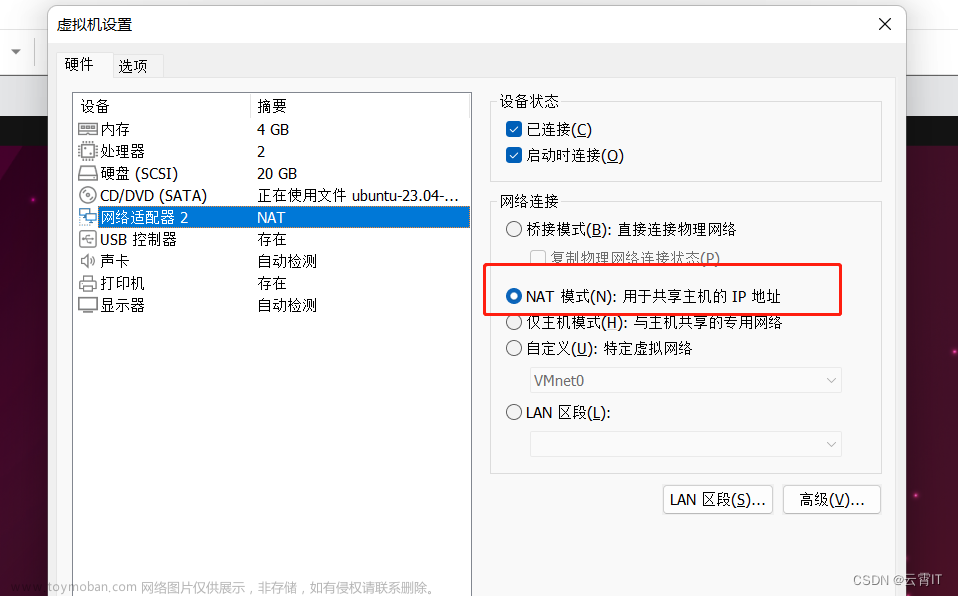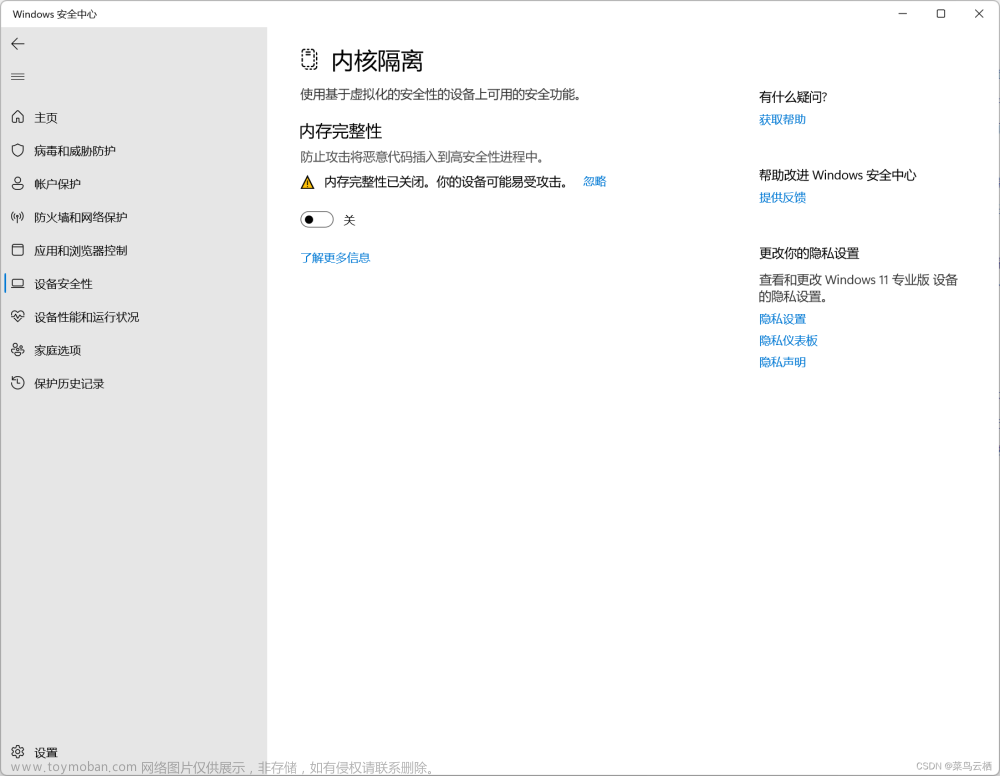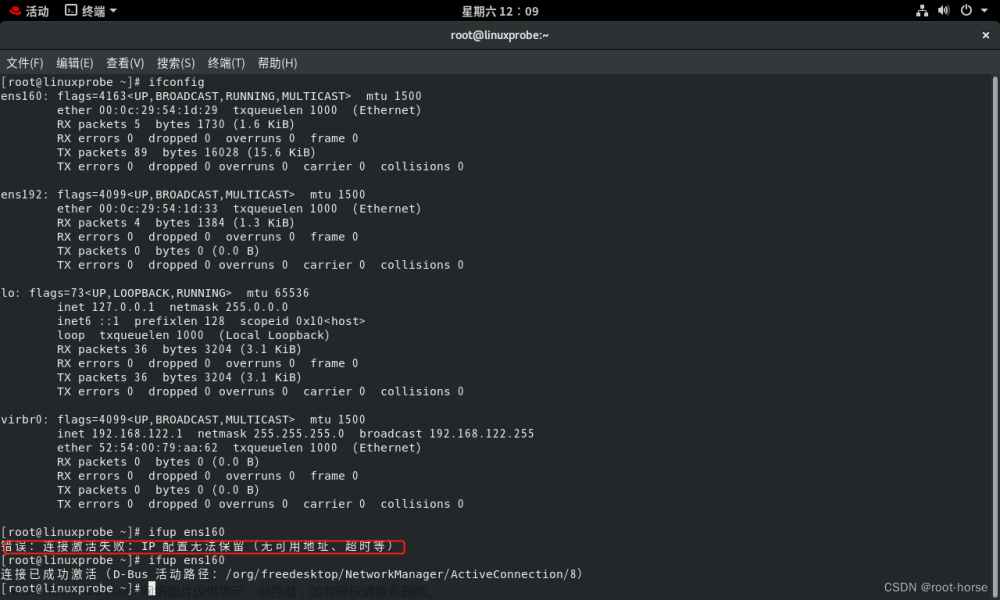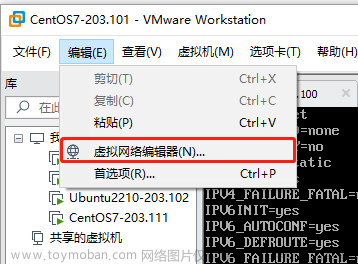目录
■前言
■解决
1.查看本地网络配置
2.更改虚拟机网络配置 (本次修改的是VMnet1 的配置)
2.1.打开虚拟网络编辑器
2.2.根据【1】中VMnet1,8的信息,来配置 虚拟机中的VMnet1,8【子网地址】
3.本地服务中,把下面两项设置为自动启动。
■修改之后
ifconfig命令的效果
使用TeraTerm可用正常连接
扩展:使用ttl让 TeraTerm自动登录
■相关知识 VMNet1, VMNet8
VMNet1
VMNet8
■无法启动【VMware NAT Service】服务时
■前言
打开虚拟可用使用
但是,使用第三方工具,比如TeraTerm无法连接。
■解决
1.查看本地网络配置

2.更改虚拟机网络配置 (本次修改的是VMnet1 的配置)
2.1.打开虚拟网络编辑器

2.2.根据【1】中VMnet1,8的信息,来配置 虚拟机中的VMnet1,8【子网地址】
注意,是子网地址,根据子网掩码 与 IP 算出。(主机地址是 0 )
比如 WMnet的子网掩码是 255.255.0.0
WMnet的PC的IP地址是是 169.254.0.1
算出 的 子网地址是: 169.254.0.0
(之前连不上网络的原因是,VMnet1 的子网地址不对。)

3.本地服务中,把下面两项设置为自动启动。
不设置的话,每次都要重复上面2.2的操作。

■修改之后
ifconfig命令的效果
(修改之前,看不到红线标记部分)

使用TeraTerm可用正常连接

扩展:使用ttl让 TeraTerm自动登录
TeraTerm自动登录(Login)_sun0322的博客-CSDN博客_teraterm自动登录脚本
■相关知识 VMNet1, VMNet8
VMNet1
VMnet1 // 虚拟机使用的是这个,和本地电脑进行连接
// mysql -utest001 -ptest001 -h192.168.52.1
// 从虚拟机中 ping VMnet1的IP,可以ping 通
VMNet8
VMnet8 // 虚拟机使用的是这个,和外部网络进行连接
// 本地使用这个IP,和虚拟机建立连接
// 从虚拟机中 ping VMnet1的IP,无法ping 通
---
■无法启动【VMware NAT Service】服务时

===
关闭虚拟机,然后【还原默认设置】即可

===
IP会被重新指定

文章来源:https://www.toymoban.com/news/detail-439289.html
===文章来源地址https://www.toymoban.com/news/detail-439289.html
到了这里,关于无法连接虚拟机(VMware),解决办法的文章就介绍完了。如果您还想了解更多内容,请在右上角搜索TOY模板网以前的文章或继续浏览下面的相关文章,希望大家以后多多支持TOY模板网!